Používatelia, ktorí používali operačný systém Windows 8 alebo 8.1, budú vedieť, že systém Windows zobrazuje názov konta používateľa vpravo hore na obrazovke Štart. Zatiaľ čo používatelia, ktorí používajú lokálny účet, môžu rýchlo zmeniť názov konta v ovládacom paneli, premenovanie názvu konta spoločnosti Microsoft nie je priame.

Ak chcete premenovať názov konta spoločnosti Microsoft v systéme Windows 8.1, postupujte podľa týchto pokynov:
(Uvedomte si, že táto metóda zahŕňa premenovanie mena a priezviska, ktoré ste zadali pri registrácii na účet spoločnosti Microsoft)
Krok 1: Prepnite na obrazovku Štart. Kliknite pravým tlačidlom myši na názov účtu, ktorý sa zobrazuje v pravej hornej časti obrazovky, a kliknite na položku Zmeniť obrázok účtu .
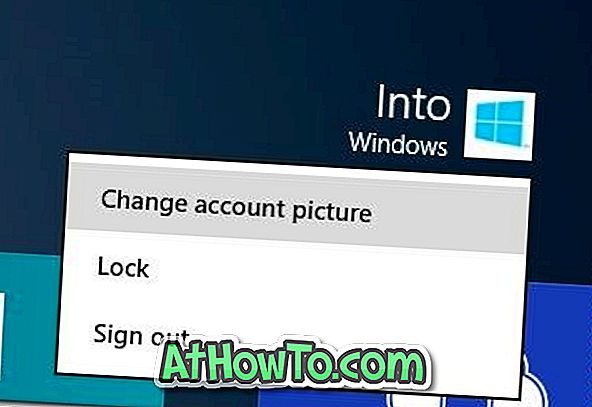
Krok 2: Ak chcete otvoriť stránku svojho konta spoločnosti Microsoft v predvolenom webovom prehliadači, kliknite na možnosť Ďalšie nastavenia účtu online .
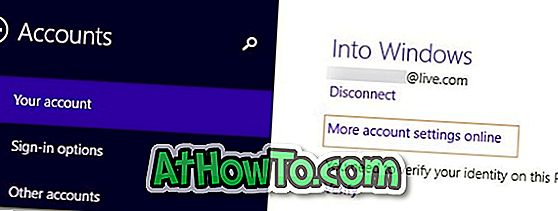
Krok 3: Zadajte svoju e-mailovú adresu a heslo, ak sa zobrazí výzva na otvorenie stránky zhrnutia konta spoločnosti Microsoft.
Krok 4: Kliknite na položku Upraviť zobrazované meno . Zadajte svoje krstné meno a priezvisko a nakoniec kliknite na tlačidlo Uložiť . To je všetko!
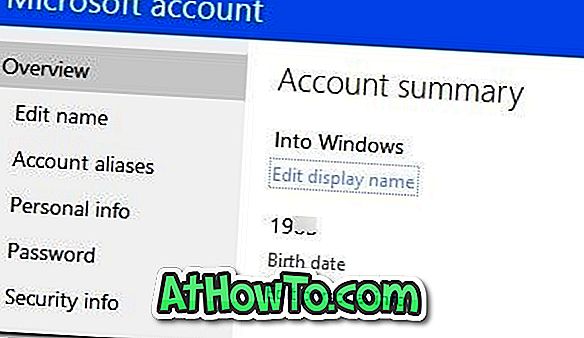
Krok 5: Vykonajte reštart systému, aby ste videli nové meno na obrazovke Štart. Veľa štastia!
A ak sa nový názov nezobrazuje na obrazovke Štart, postupujte podľa nasledujúcich niekoľkých krokov .
Krok 6: Kliknite pravým tlačidlom myši na názov účtu na obrazovke Štart, kliknite na položku Zmeniť obrázok účtu a otvorte nastavenia svojho účtu. Kliknite na možnosť Odpojiť, ktorá sa zobrazí tesne pod názvom konta spoločnosti Microsoft.
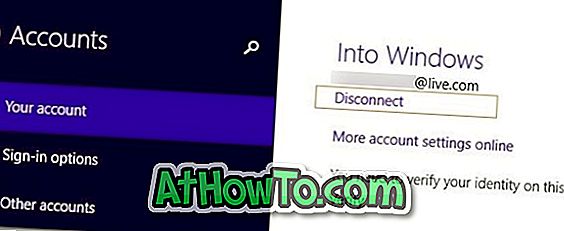
Krok 7: Zadajte aktuálne heslo konta spoločnosti Microsoft a kliknite na tlačidlo Ďalej pre prechod na lokálny účet (dočasne).
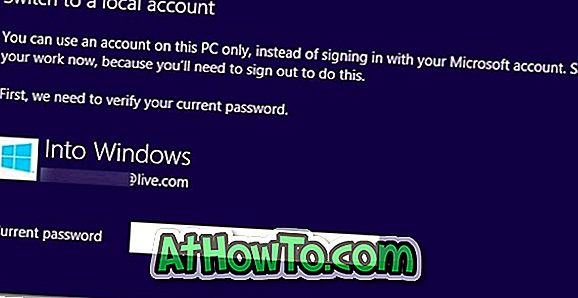
Krok 8: Zadajte názov pre váš lokálny účet (heslo nie je potrebné, pretože sa chystáme čoskoro prepnúť späť na účet spoločnosti Microsoft) a kliknite na tlačidlo Ďalej . Nakoniec kliknite na tlačidlo Odhlásiť sa a dokončiť tlačidlo, čím sa prepnete na miestny účet.
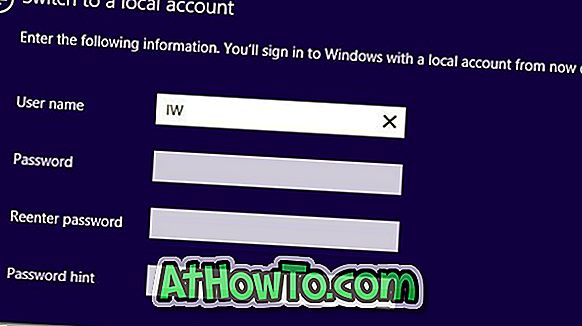
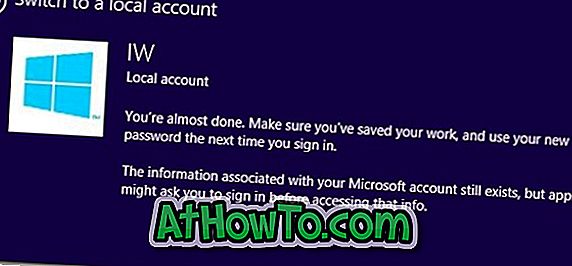
Krok 9: Potom sa prihláste do svojho nového lokálneho účtu, kliknite pravým tlačidlom myši na názov vášho účtu v ponuke Štart a kliknite na položku Zmeniť obrázok účtu .
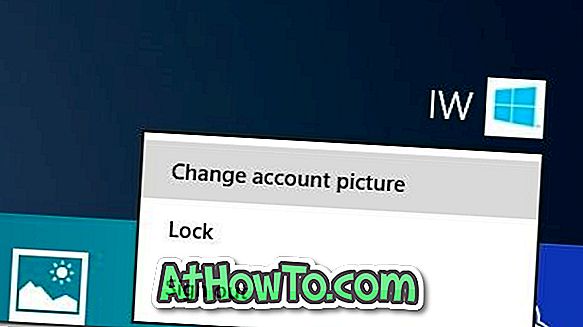
Krok 10: Kliknite na možnosť Pripojiť sa k kontu spoločnosti Microsoft, zadajte e-mailovú adresu konta spoločnosti Microsoft, heslo a kliknite na tlačidlo Ďalej .
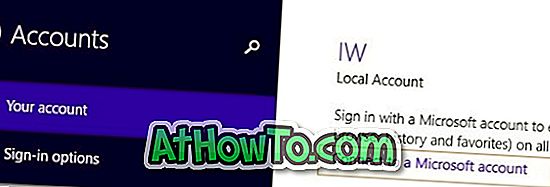
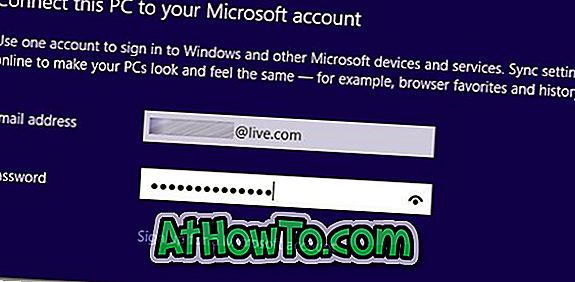
Na nasledujúcej obrazovke sa zobrazí možnosť overenia účtu spoločnosti Microsoft odoslaním verifikačného kódu na prepojenú e-mailovú adresu alebo prepojené mobilné číslo. Ak si teraz svoj účet nechcete overiť (môžete si ho overiť neskôr), jednoducho kliknite na tlačidlo Skip this for now . Ak chcete overiť účet (potrebné na synchronizáciu hesiel), vybratú prepojenú e-mailovú adresu alebo číslo mobilného telefónu, kliknite na tlačidlo Ďalej, aby ste kód dostali a overili ho zadaním kódu.
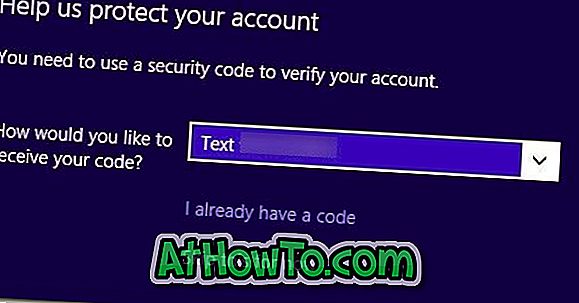
Krok 11: Kliknite na tlačidlo Použiť SkyDrive tlačidlo a nakoniec kliknite na tlačidlo Prepnúť na nasledujúcej obrazovke prepnúť váš lokálny účet na účet Microsoft. To je všetko! Vaše nové meno sa teraz zobrazí v pravej hornej časti obrazovky Štart.
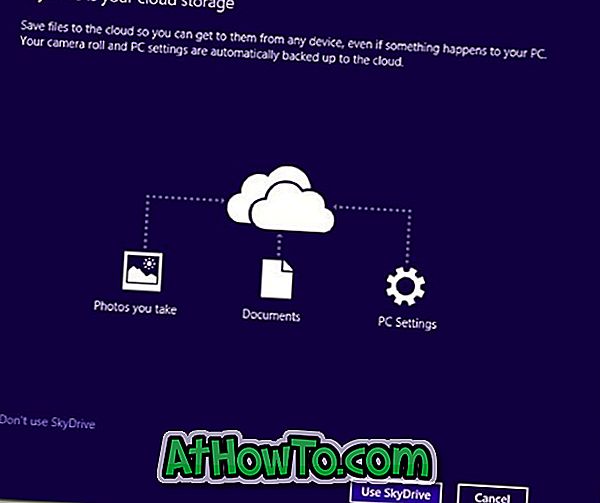
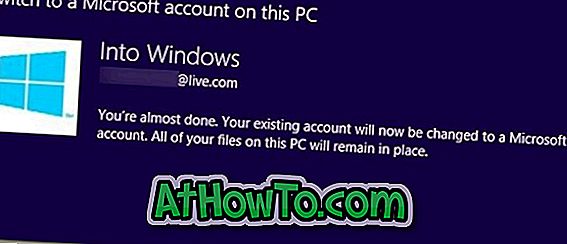
Upozorňujeme, že vyššie uvedené funguje len vtedy, ak používate konto spoločnosti Microsoft a nepracuje pre lokálny účet.
Ak používate lokálny účet, postupujte podľa nižšie uvedených pokynov:
Krok 1: Otvorte dialógové okno Spustiť stlačením klávesu s logom Windows a klávesmi R, do poľa zadajte príkaz control.exe a potom stlačením klávesu Enter otvorte Ovládací panel.
Krok 2: Kliknite na položku Používateľské kontá a bezpečnosť rodiny, aby ste ich otvorili, a potom kliknite na položku Používateľské kontá (pozrite obrázok).
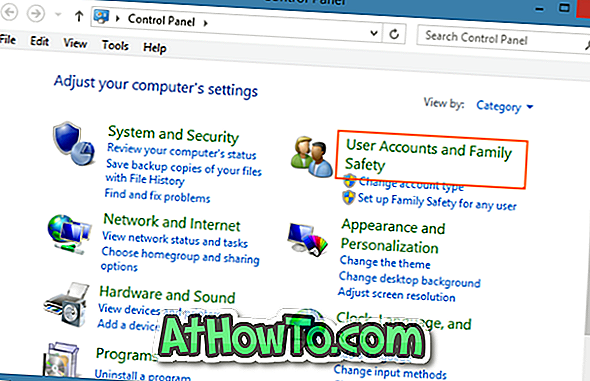
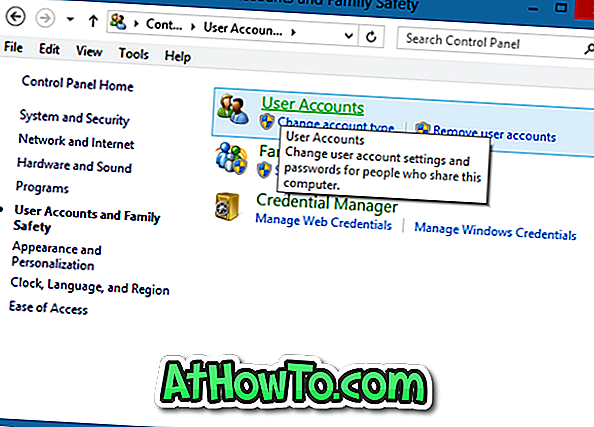
Krok 3: Kliknite na možnosť Zmeniť názov účtu, zadajte nový názov účtu a kliknite na tlačidlo OK.
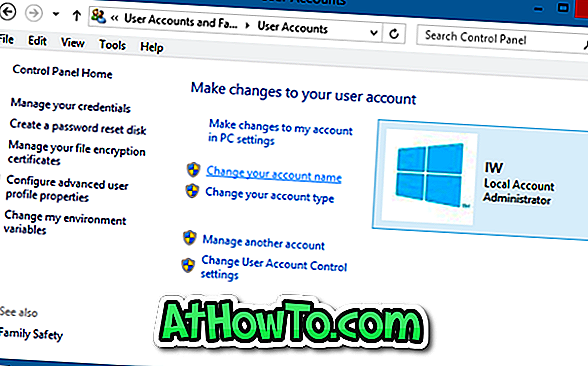
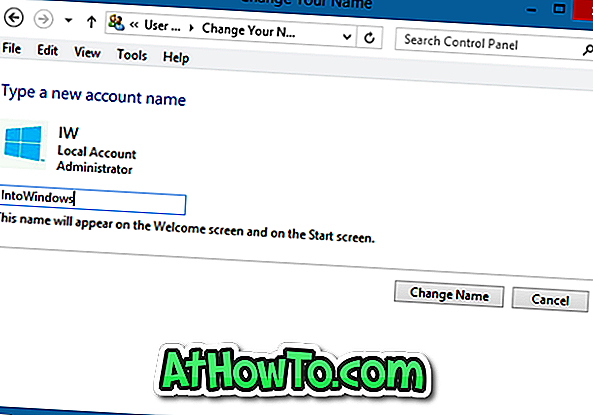
Krok 4: Prepnite späť na úvodnú obrazovku, kliknite pravým tlačidlom myši na názov účtu, kliknite na položku Odhlásiť sa a znova sa prihláste, aby ste videli nový názov účtu.














